Vea su panel personal con la aplicación Dynamics 365 para Microsoft Teams
Configure el panel personal (Mi panel) para interactuar con aplicaciones de interacción con clientes en Dynamics 365 sin la participación de otros miembros del equipo. Después de configurar el tablero personal, puede usarlo para su propio uso.
Configurar el panel personal
Abra la aplicación de Dynamics 365.
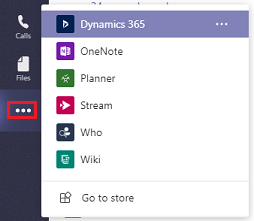
Seleccione un entorno y una aplicación de la interfaz unificada para conectarse con aplicaciones de interacción con clientes en Dynamics 365 y después elija Guardar cambios.
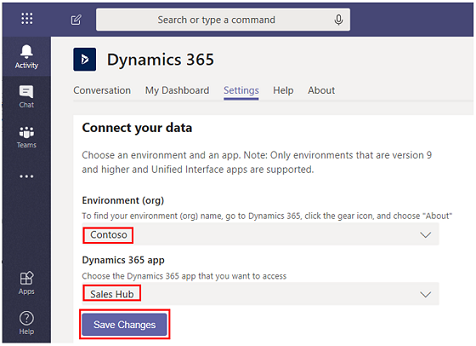
Nota
- Solo los entornos que tienen aplicaciones de interacción con clientes (como Dynamics 365 Sales y Dynamics 365 Customer Service) aparecen en la lista. Además, se muestran solo entornos activos (los que no están deshabilitados o aprovisionándose).
- Solo se enumeran las aplicaciones de la interfaz unificada.
- Se muestran solo los módulos de la aplicación con licencia para los entornos seleccionados.
Seleccione la pestaña Mi panel.
Usar el panel personal
En la aplicación Teams >Más aplicaciones agregadas>aplicación de Dynamics 365.
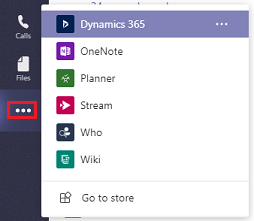
Seleccione la pestaña Mi panel.

Pestaña Mi panel
Seleccione la pestaña Mi panel para ver el panel de aplicaciones en Microsoft Teams. El panel mostrado se basa en a quién ha iniciado sesión y su rol de usuario.
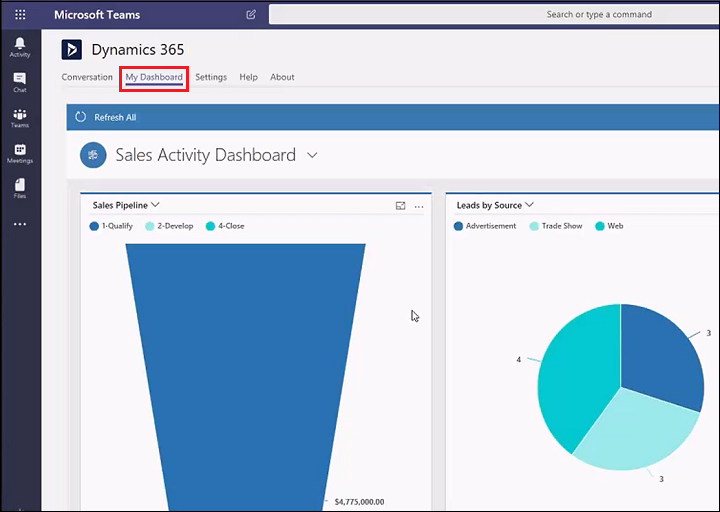
Pestaña Configuración
Si tiene más de un entorno o aplicación, puede usar la pestaña Configuración para seleccionar otro entorno o aplicación que aparezca como panel.
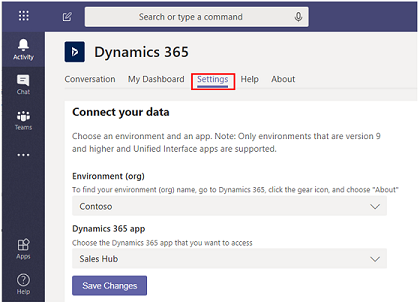
Nota
- Solo entornos (versión 9.x o posterior) con aplicaciones de interacción con clientes en Dynamics 365 (Dynamics 365 Sales, Dynamics 365 Customer Service, Dynamics 365 Field Service, Dynamics 365 Marketing y Dynamics 365 Project Service Automation) que están activos, aparecen en la lista (los que no están deshabilitados).
- Solo se enumeran las aplicaciones de la interfaz unificada.
- Se muestran solo los módulos de la aplicación con licencia para el entorno seleccionado.